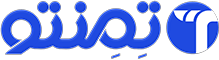خطای صفحه سفید یا صفحه مرگ در وردپرس یکی از رایج ترین خطاهای موجود در وردپرس هستش که بر حسب سیستم عامل،سرور یا مرورگری که استفاده می کنید به شکل های مختلفی برای شما به نمایش در میاد.زمانی که شما با خطای صفحه سفید روبرو شدید هیچ پیغام خطایی برای شما به نمایش در نمی آید و همین موضوع می تونه نگران کننده باشه ولی نگران نباشید ما توی این مقاله به معرفی ۵ روش برای رفع این خطا خواهیم پرداخت.
خطای صفحه سفید چیست ؟
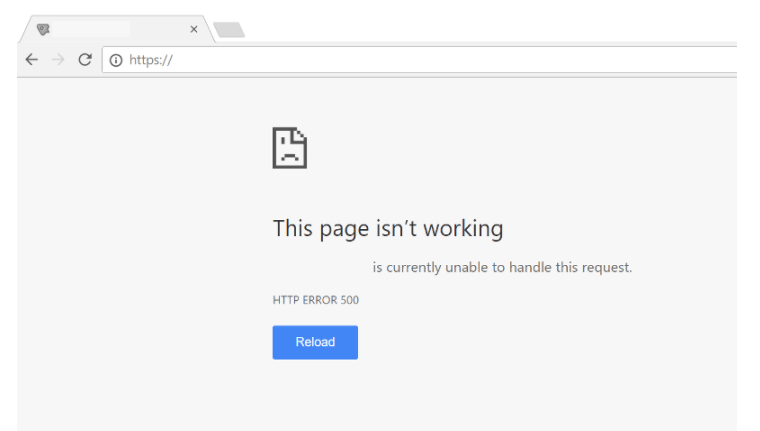
خطای صفحه سفید (WSoD-White Screen of Death) همونطور که از نامش پیداست زمانی که ایجاد می شه شما به هر بخش از وب سایت خودتون مثل پیشخوان،صفحات اصلی وب سایت و … سر بزنید فقط یک صفحه سفید برای شما به نمایش در میاد.
دلایل ایجاد خطای صفحه سفید چیست ؟
خطای صفحه سفید معمولا بدلیل خطاهای برنامه نویسی PHP،اختلال در یکی از افزونه ها یا در کدهای قالب یا محدودیت های اعمال شده بر روی حافظه رخ می ده همچنین برخی اوقات این مشکل می تونه بخاطر مشکلات هاستینگ شما هم بوجود بیاد.اما قبل از هر چیز بهتر که شما حالت خطایابی در وردپرس رو فعال کنید تا متوجه بشید خطای ایجاد شده از کجا و به چه دلیلی ایجاد شده.
فعال سازی حالت خطایابی ( Debug ) :
حالت خطایابی (Debug) زمانی که شما مشغول توسعه قالب یا افزونه خودتون هستید خیلی مفید و راه گشا هستش و با فعال کردن این حالت براحتی می تونید متوجه بشید که خطای ایجاد شده مربوط به کدام قسمت هستش و سریع برای رفع اون اقدام کنید.شما می تونید با وارد کردن کد زیر در فایل wp-config.php این ویژگی رو غیر فعال کنید.
define('WP_DEBUG_DISPLAY', false);
و در صورتی که بجای false کلمه true قرار دهیم مجددا این ویژگی فعال خواهد شد.
۱-افزایش حافظه PHP :
در اکثر مواقع این امکان وجود داره که بخاطر حجم پایین حافظه PHP با خطای صفحه سفید مواجه بشید.شما برای رفع این مشکل می تونید به مقاله آموزش افزایش محدودیت حافظه PHP از سایت تمنتو مراجعه بکنید.
۲-غیر فعال کردن افزونه ها ( Plugin ) :
این امکان وجود داره که یکی از افزونه های موجود در سایت یا افزونه های تازه نصب شده باعث بوجود اومدن این خطا شده باشند پس لازمه که یکی یکی افزونه ها رو غیر فعال کنید.اگر به پیشخوان وردپرس دسترسی دارید براحتی می تونید این کار رو انجام بدید ولی اگر به این بخش دسترسی ندارید شما به دو روش دیگه می تونید اقدام به غیر فعال کردن افزونه ها بکنید :
- ۱-از طریق File Manager : از طریق File Manager هاست خودتون وارد پوشه Public_html بشید سپس پوشه wp-content رو پیدا کنید و در مرحله بعد پوشه Plugins.زمانی که به این مرحله رسیدید بر روی پوشه Plugins راست کلیک کنید و بر روی Rename کلیک کنید و یک نام جدید برای پوشه افزونه ها مشخص کنید مثلا Plugins-old بعد از انجام این کار همه ی افزونه ها غیر فعال خواهند شد.
- ۲-غیر فعال کردن افزونه ها از طریق phpMyAdmin
۳-برگرداندن قالب سایت به قالب پیشفرص :
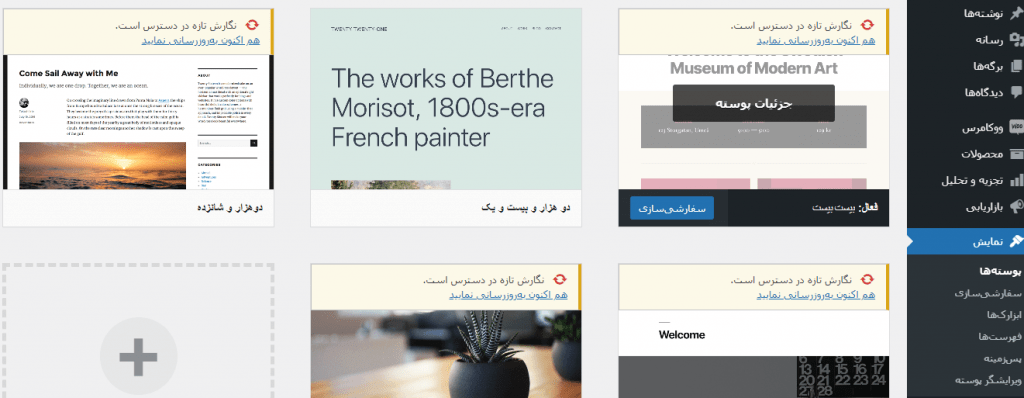
شما ممکن بدلایل مختلف قصد استفاده از یک قالب دیگه رو داشته باشید ولی همین موضوع می تونه بدلایل مشکلاتی که در قالب جدید وجود داره باعث ایجاد مشکلاتی در وب سایت شما بشه پس وقتی سایت شما با مشکل روبرو شد یکی از گزینه هایی که می تونید برای حل مشکلات وردپرس در نظر داشته باشید برگرداندن قالب سایت به قالب پیشفرض هستش.
۴-پاکسازی حافظه پنهان مرورگر :
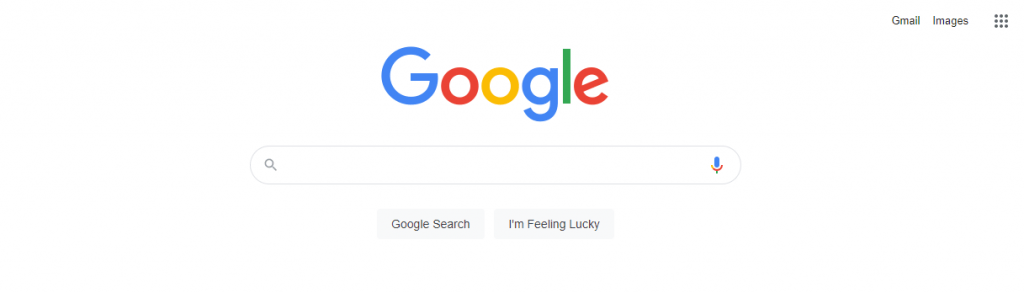
یکی دیگه از روش های ساده برای رفع خطای صفحه سفید پاک کردن کش یا حافظه پنهان مرورگر هستش.اگر شما از مرورگر Google Chrome استفاده می کنید برای این کار براحتی می تونید از کلیدهای ترکیبی “CTRL + F5” یا “CTRL + SHIFT + R” استفاده کنید.
۵-بررسی مجوز دسترسی به فایل ها و پوشه های وردپرس :
یکی دیگه از دلایل احتمالی در بوجود اومدن خطای صفحه سفید در وردپرس می تونه مجوز یا دسترسی به فایل ها باشه.در مورد مجوزهای دسترسی در وردپرس به طور کلی سه قانون وجود داره :
- "فایل ها" باید روی ۶۴۴ یا ۶۶۴ تنظیم شده باشند.
- "پوشه ها" باید روی ۷۵۵ یا ۷۷۵ تنظیم شده باشند.
- "فایل wp-config.php" باید بر روی ۶۶۰ تنظیم شود.
برای انجام این کار هم می تونید وارد File Manager هاست خودتون بشید و کلیه پوشه ها و فایل های سایت وردپرسی خودتون رو بررسی کنید و در صورت مغایرت با اعداد گفته شده اون ها رو به اعداد ذکر شده تغییر بدید.
- تیر ۲۸, ۱۴۰۰
- ۷:۰۰ ب٫ظ
- آموزش وردپرس